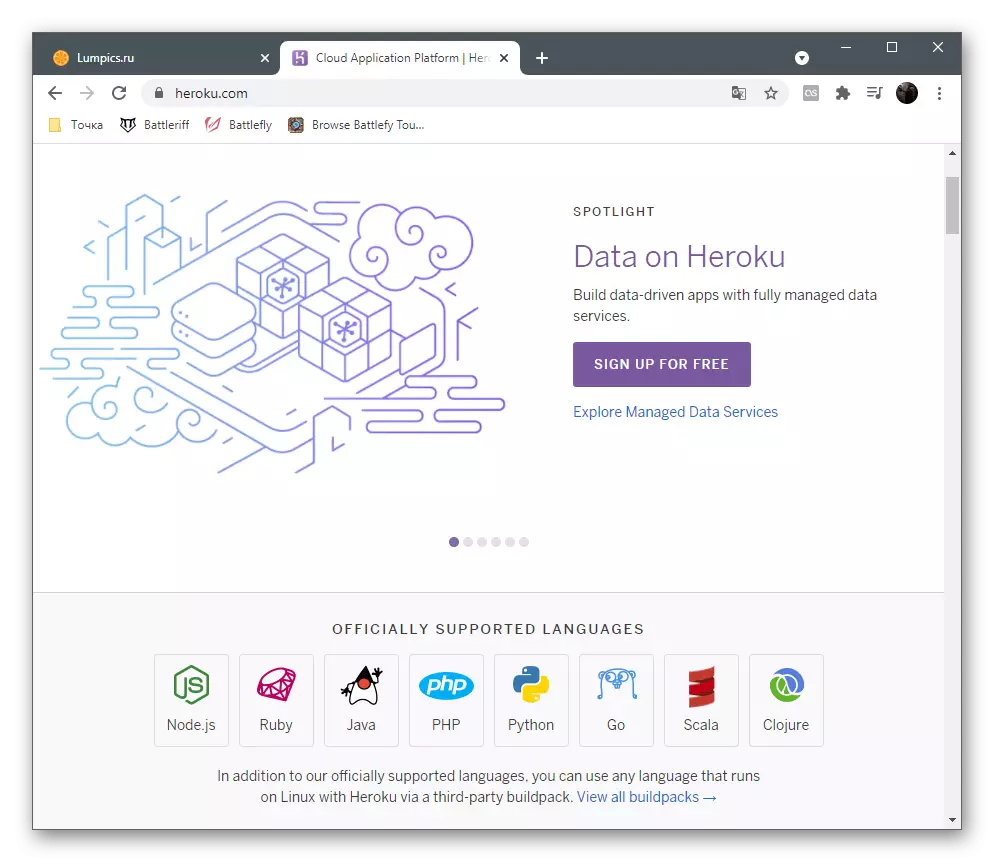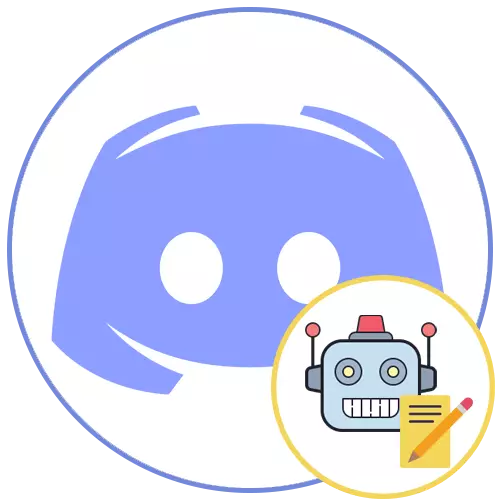
Trinn 1: Velge emnet BOTT
Hvis du lager en bot for kommersielle formål, men ikke har en teknisk oppgave, først for å forstå hvilke funksjoner som er planlagt å bli implementert i det hele tatt. Det kan være en bot å administrere, spille musikk eller underholdende med minispill. Vanligvis, på læringsdagen, vises en ide for implementering eller tilbys som hjemmeoppgave på kurs.
En utmerket kilde for å søke etter en ide er absolutt et populært nettsted med en liste over bots. På den kan du sette sorteringen i popularitet og finne ut hva som er mest populære. På prosjektsider er det en beskrivelse av funksjonene og prinsippene for arbeid, som også vil bidra til å finne ut hvordan din fremtidige bot skal se ut.
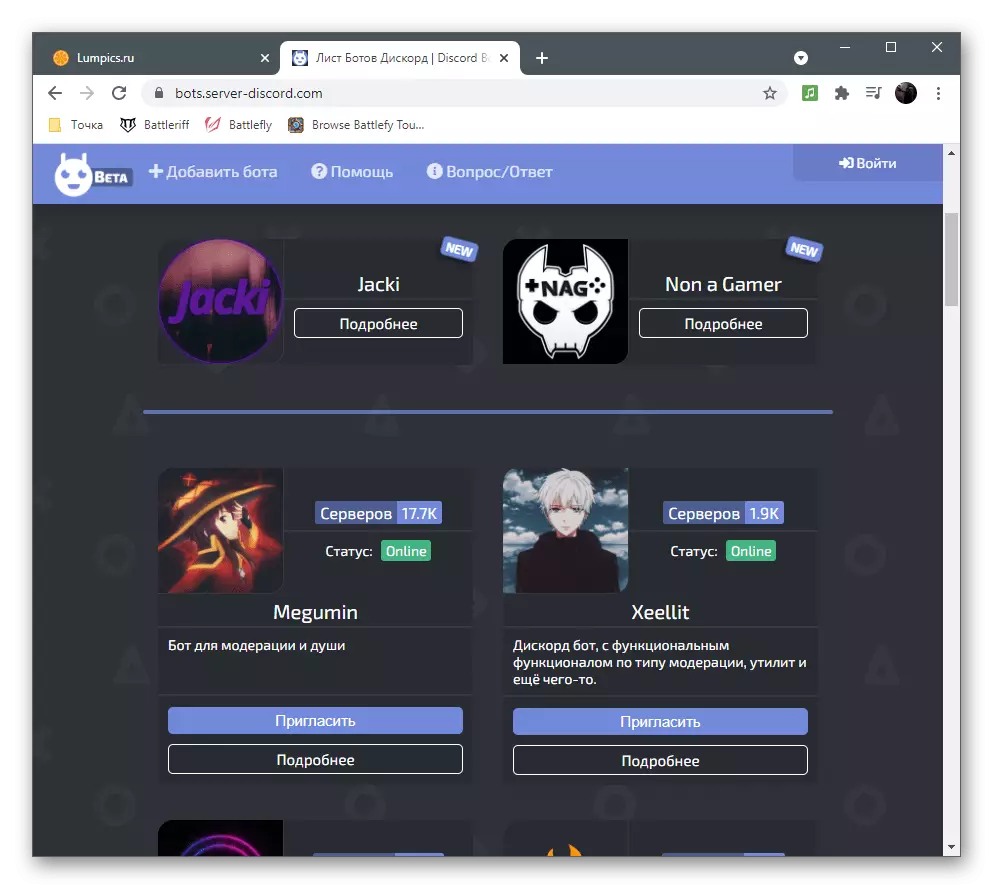
Så snart emnet er valgt, eller det er besluttet å kopiere den eksisterende koden allerede ved å redigere den, fortsett å skrive din egen bot.
Trinn 2: Opprette en BOT-applikasjon
Det neste trinnet er å skape et søknad om den offisielle portalen for Discord-utviklere. Det er nødvendig at Bot begynte sin eksistens og kjøpt et unikt token som brukes til invitasjonen. Allerede, prosjektnavnet er valgt, installasjon av tillatelser og logo.
Gå til stedet for Discord Developer Portal
- Åpne lenken over og logg inn på utviklerportalen under profilen du vil bruke til testserveren når du først autoriserer og kontrollerer botten.
- En gang på hovedsiden, klikk på "Ny applikasjon" -knappen.
- Skriv inn navnet ditt og bekreft etableringen.
- Utvid menyen på nettstedet ved å trykke på knappen med tre horisontale linjer.
- I "Innstillinger" -blokken velger du "BOT".
- Bekreft byggingen av en ny bot for programmet.
- I popup-vinduet klikker du på "Ja, gjør det!".
- På dette stadiet kan du endre navnet på BOT og laste den ned til avataren hvis den er klar. Vær oppmerksom på at den samme delen også er et token med "Kopier" -knappen, som er ansvarlig for å kopiere den til utklippstavlen. Denne handlingen må gjøre mer enn en gang under drift med prosjektkoden.
- Utvid menyen igjen og gå til OAuth2-delen.
- I delen Scopes-parameteren finner du "BOT" -elementet og merker det med et merke.
- Finn umiddelbart en annen blokk med navnet "Bot Tillatelser". Aktiver alle tillatelser, skyve ut handlingene som utføres av denne botten.
- Ikke glem tillatelser for tekst- og talekanaler. Imidlertid vil de ikke være nødvendig for å aktivere hvis administratorens rett til å umiddelbart gi søknaden.
- Løft "Scopes" -blokken igjen og kopier den automatisk genererte lenken til sykkelstillatelsen.
- Bla gjennom den og velg serveren for å legge til et program.
- Bekreft bestemmelsen av relevante rettigheter (alle tillatelser merket med avkrysningsbokser vises i vinduet. Klikk på "Autoriser" for å gå til neste trinn.
- Skriv inn CAPTCHA for å fullføre prosedyren.
- Bla til serveren og sørg for at BOT nå vises i listen over deltakere. Nå er han offline, fordi koden ennå ikke er skrevet.
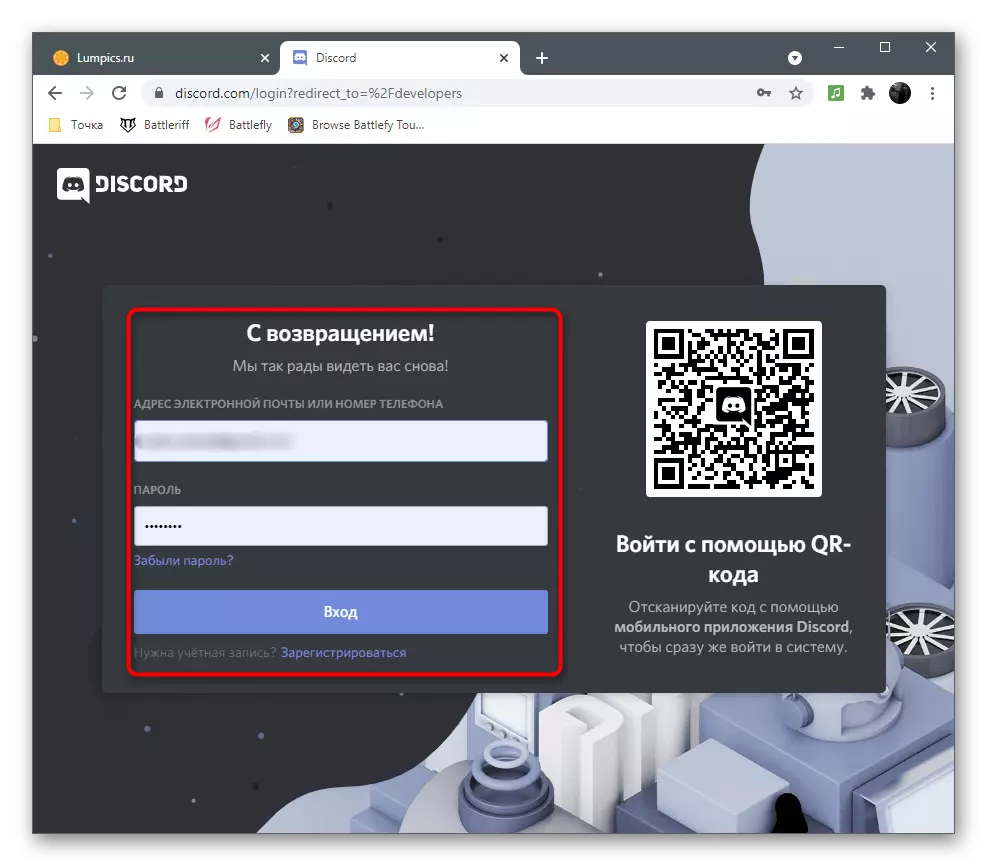
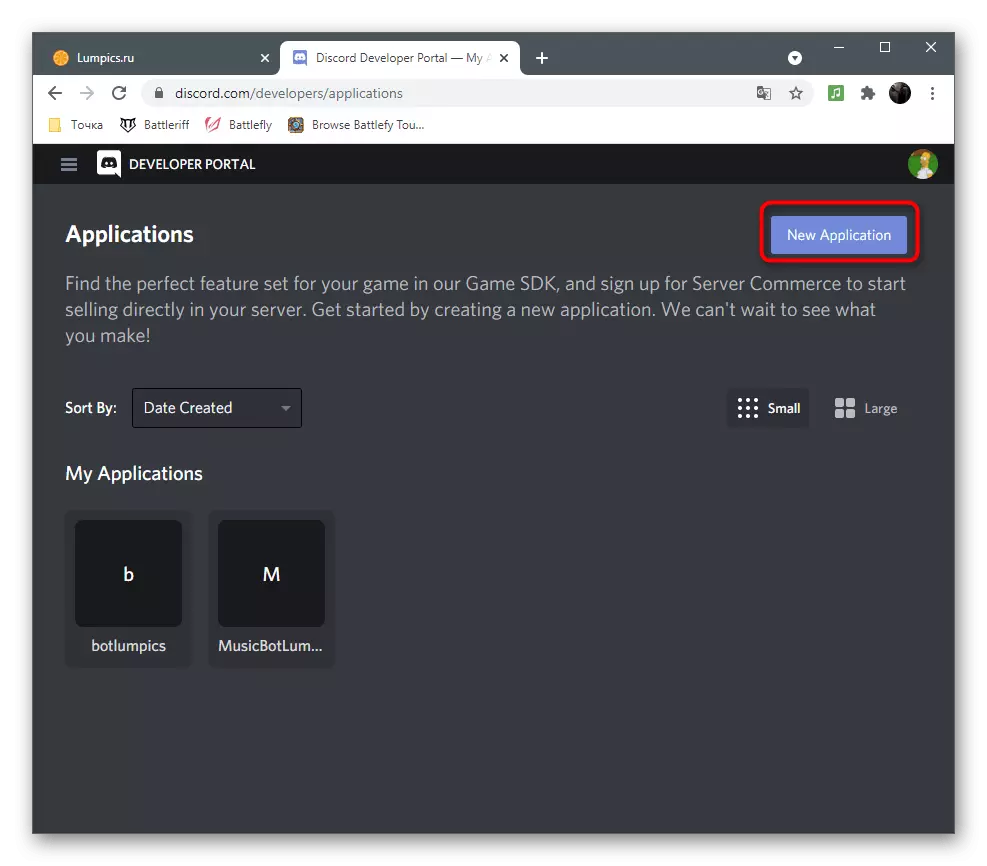

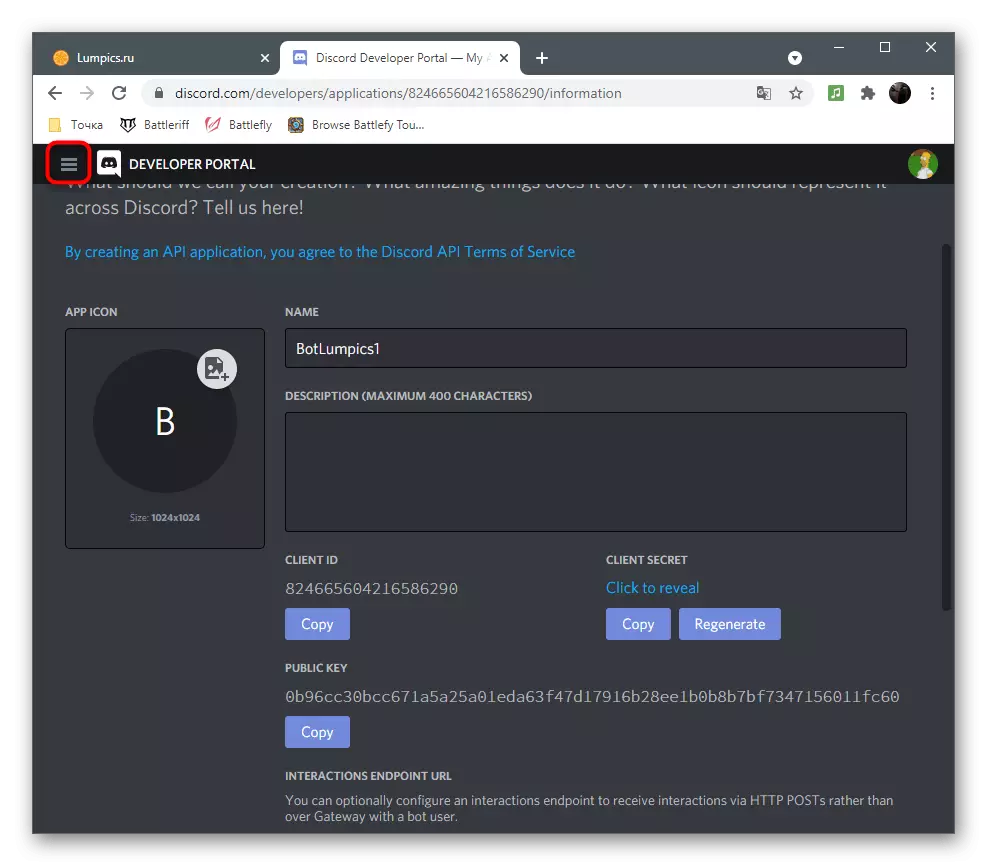
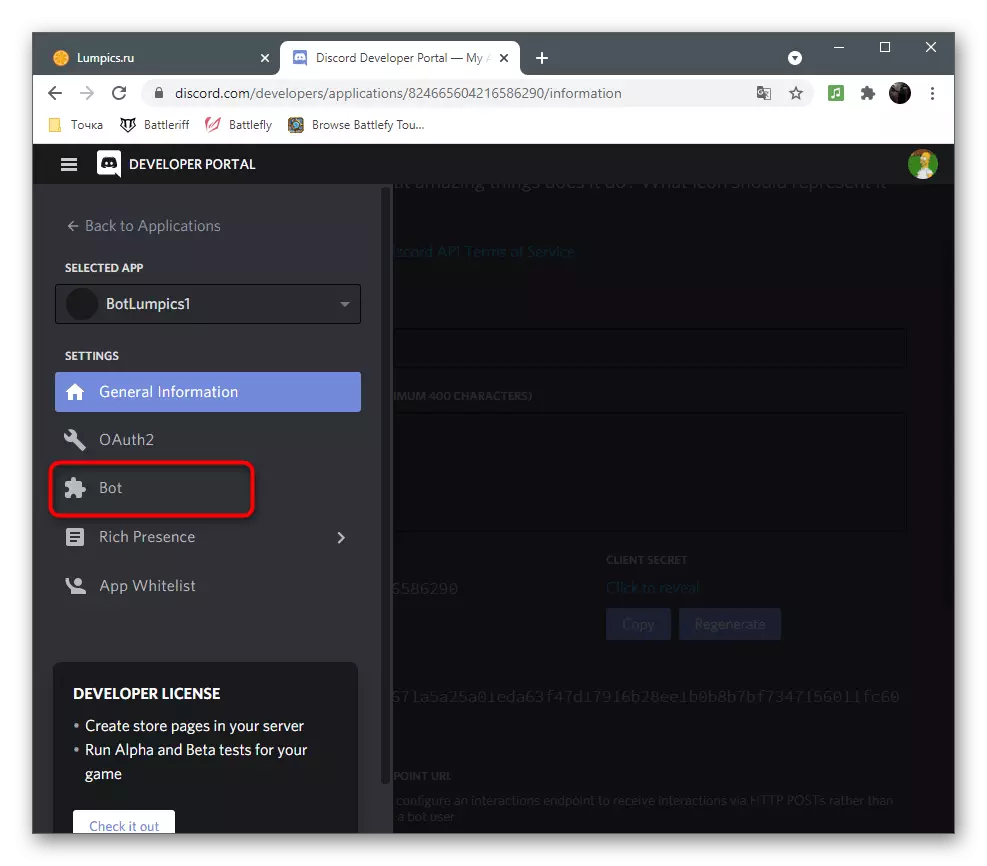
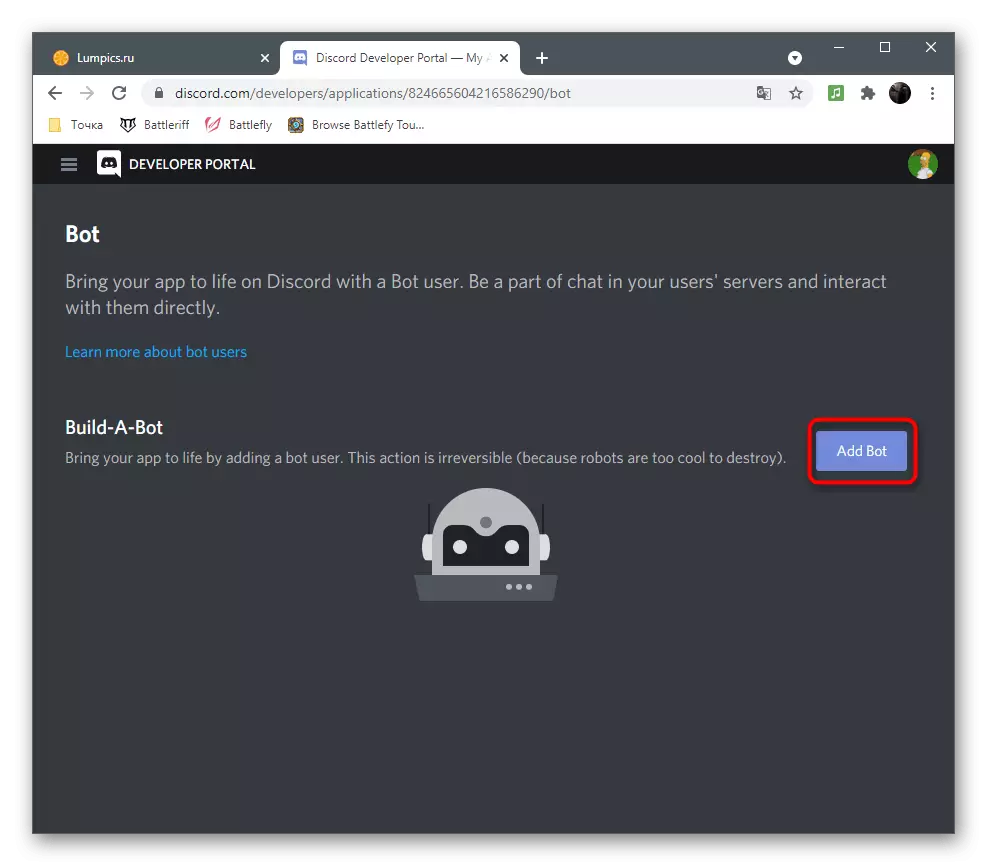
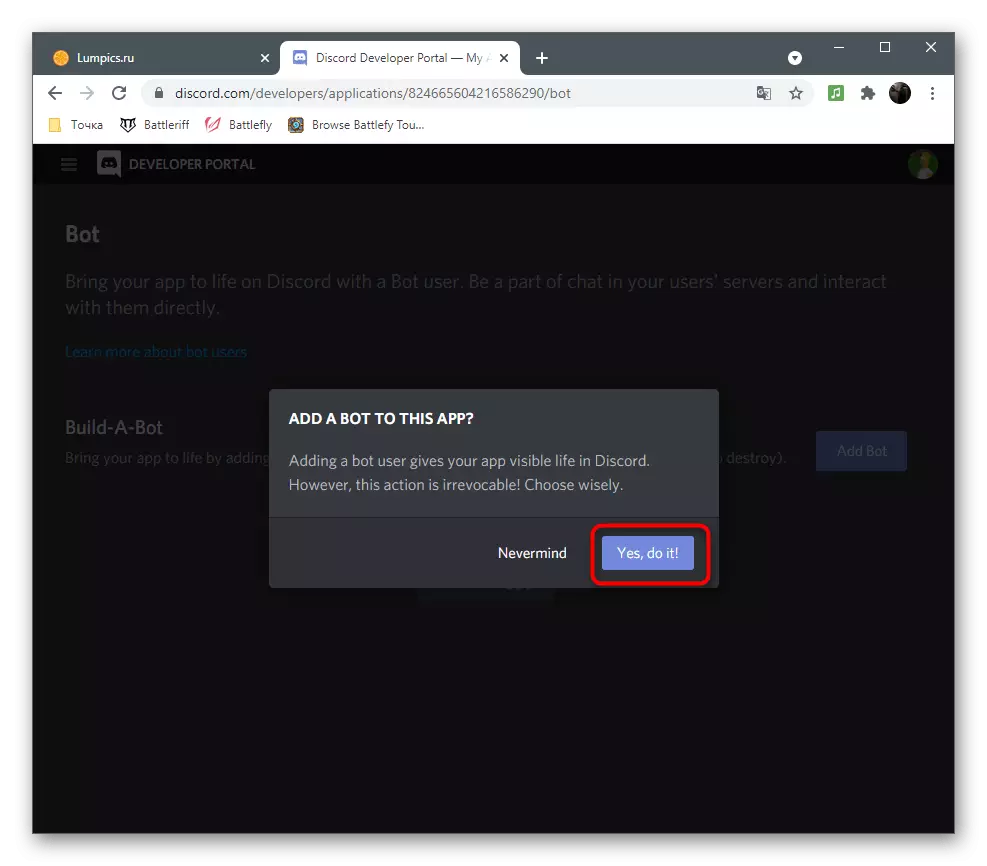
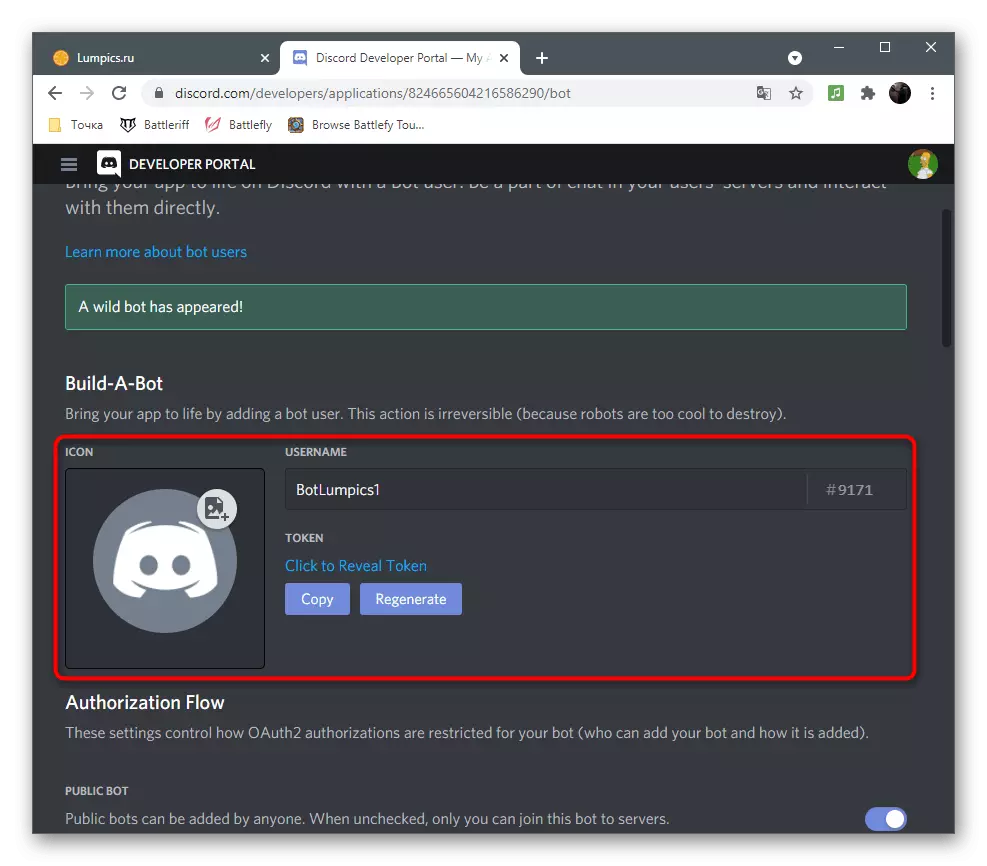
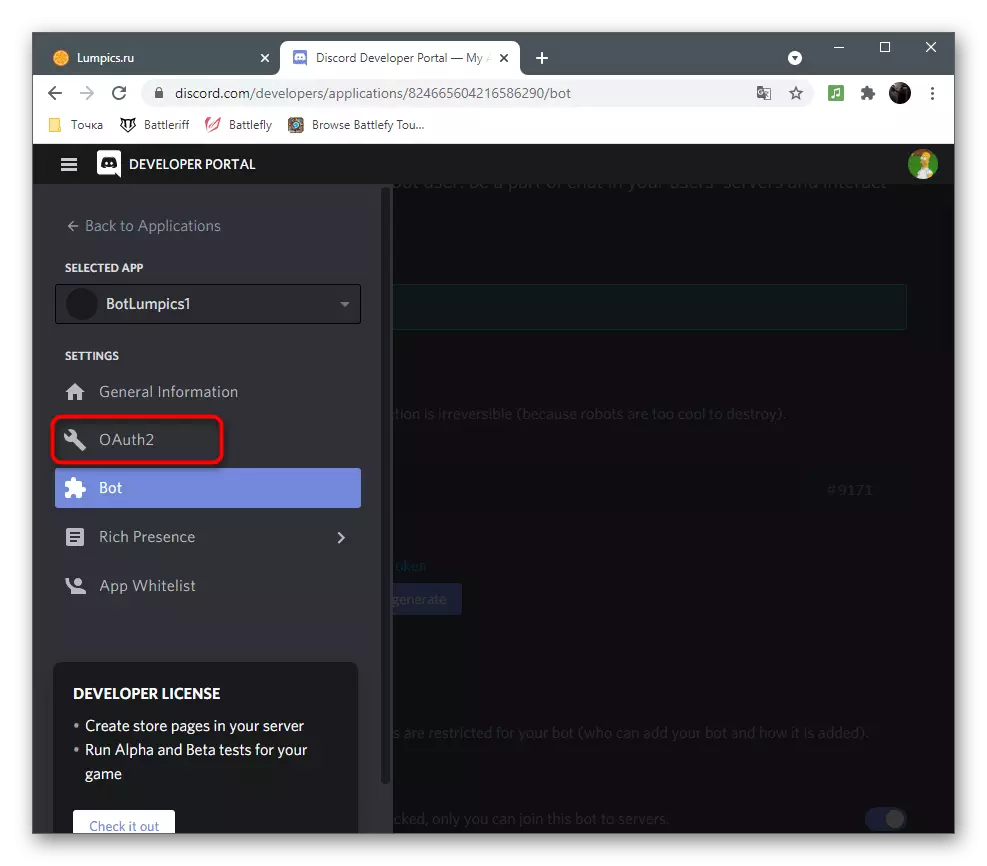

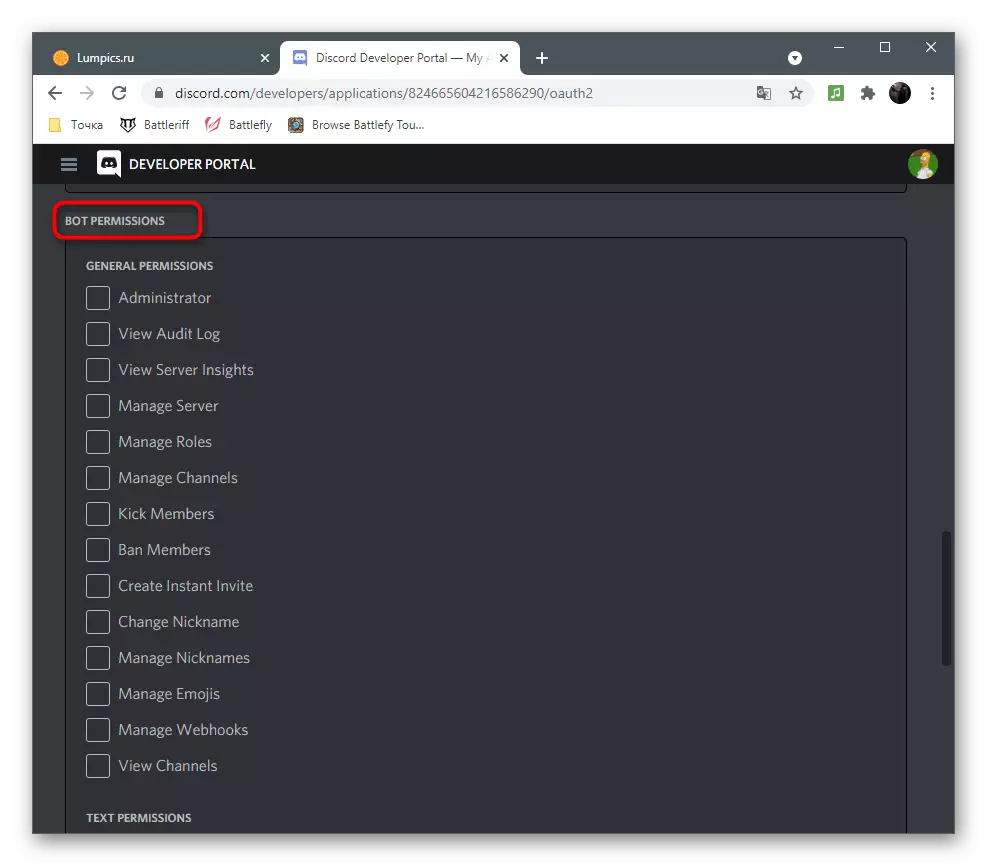
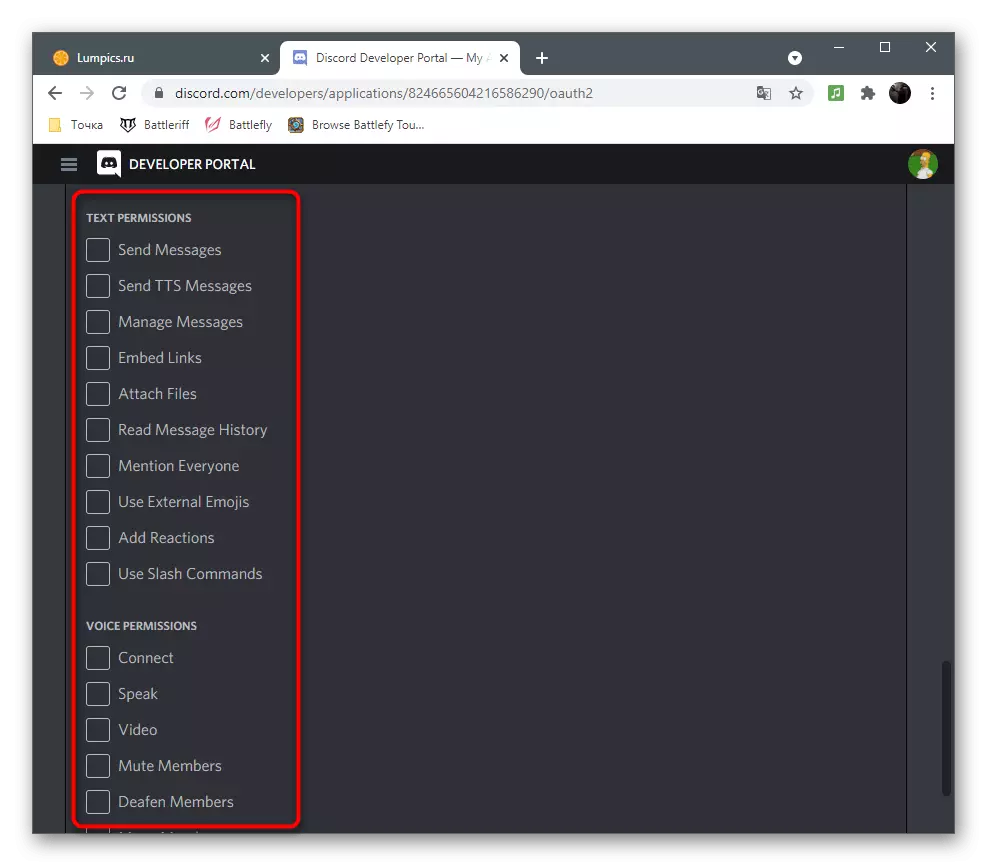
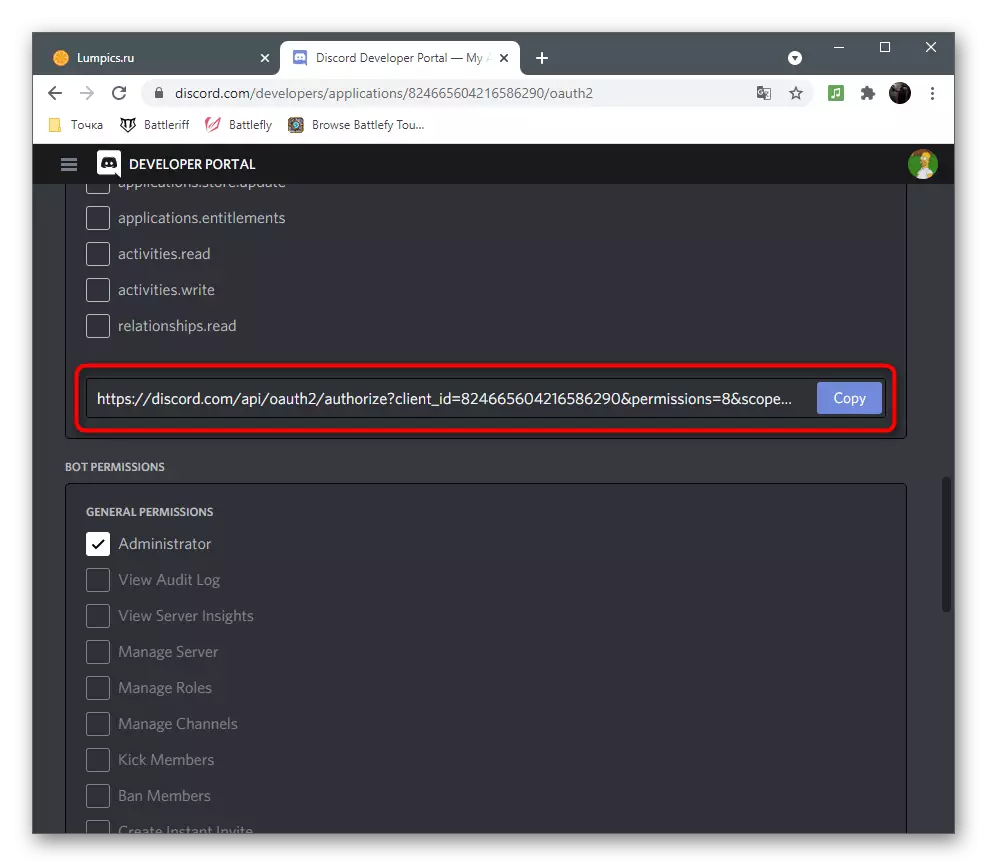
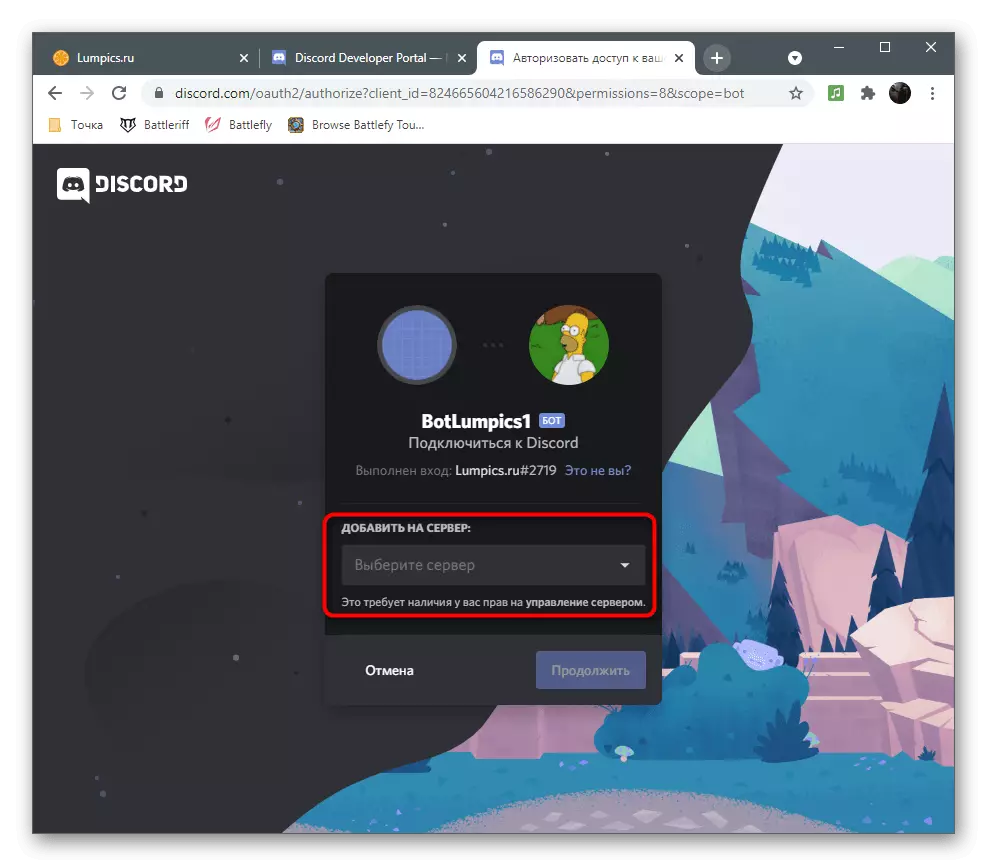
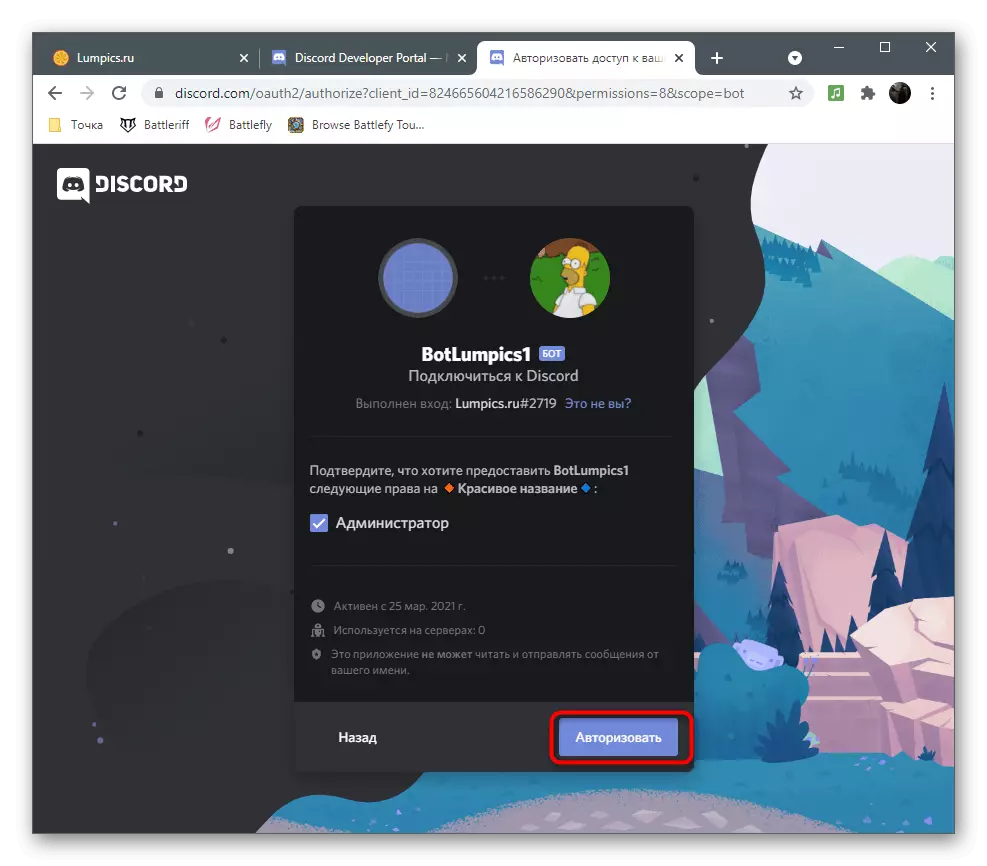

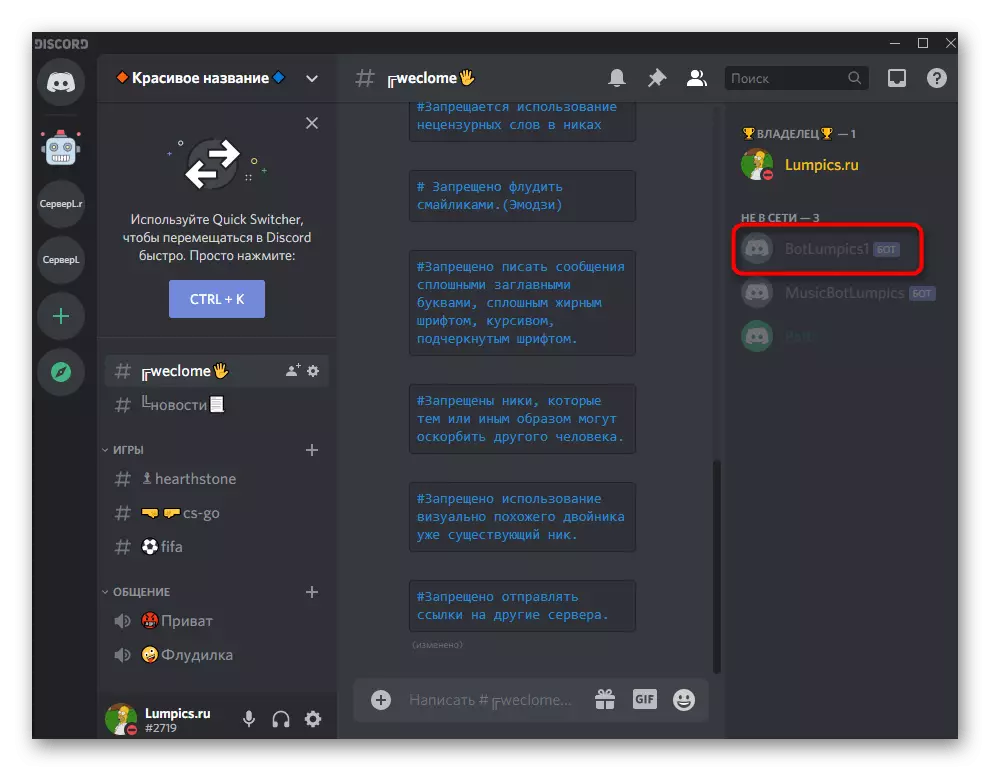
Trinn 3: Velg utviklingsmiljø
Det er på tide å gjøre det vanskeligste stadiet for å lage en bot-skrivingskode. For å gjøre dette, velg ett av de støttede programmeringsspråkene. Bruker oftest JavaScript med en forlengelse i form av node.js eller python. Utvalget avhenger utelukkende av din kunnskap eller i hvilket format er botlinen på BOT, hvis det kommer til å kopiere den til ytterligere raffinement. For forskjellige språk er det behov for ulike utviklingsmiljøer med syntaksstøtte og ytterligere nyttige funksjoner. Du kan lære om de mest populære av disse i artiklene på linkene nedenfor.
Les mer:
Velger utviklingsmiljøet for programmering
Tekstredaktører for Windows
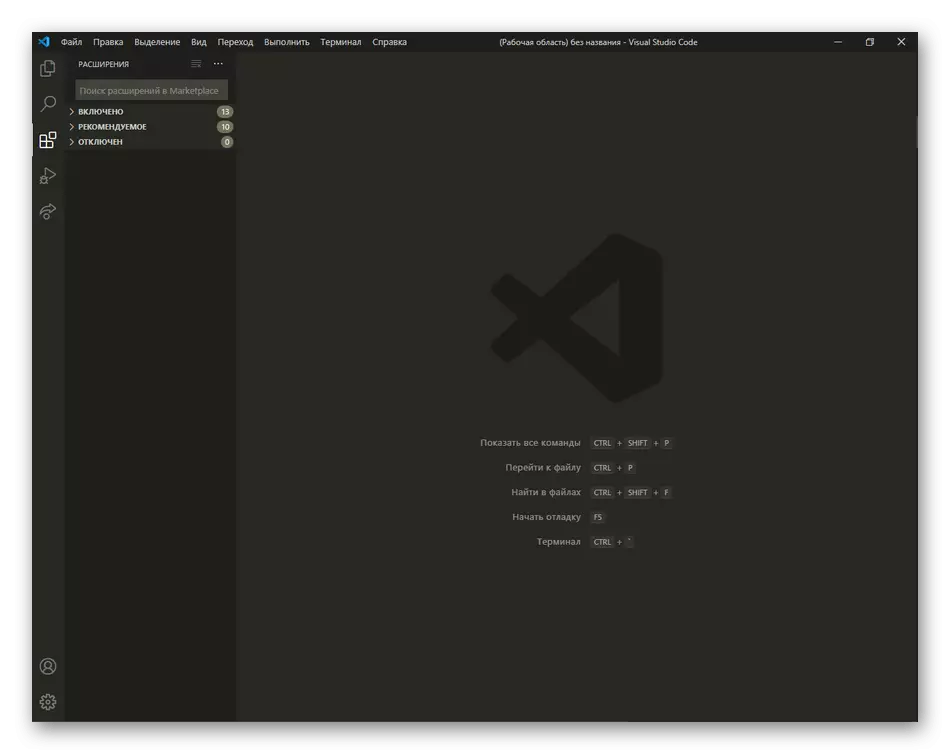
Trinn 4: Skrive kode
Det er mange forskjellige leksjoner og demonstrasjoner av hvordan man skriver bots for å skille et annet nivå av kompleksitet. Det er enda hele prosjekter for å spille musikk eller administrasjon, så noen ganger banal kopiering noen ganger. Men hvis du bestemmer deg for å skrive koden selv, må du mestre Python eller JavaScript.
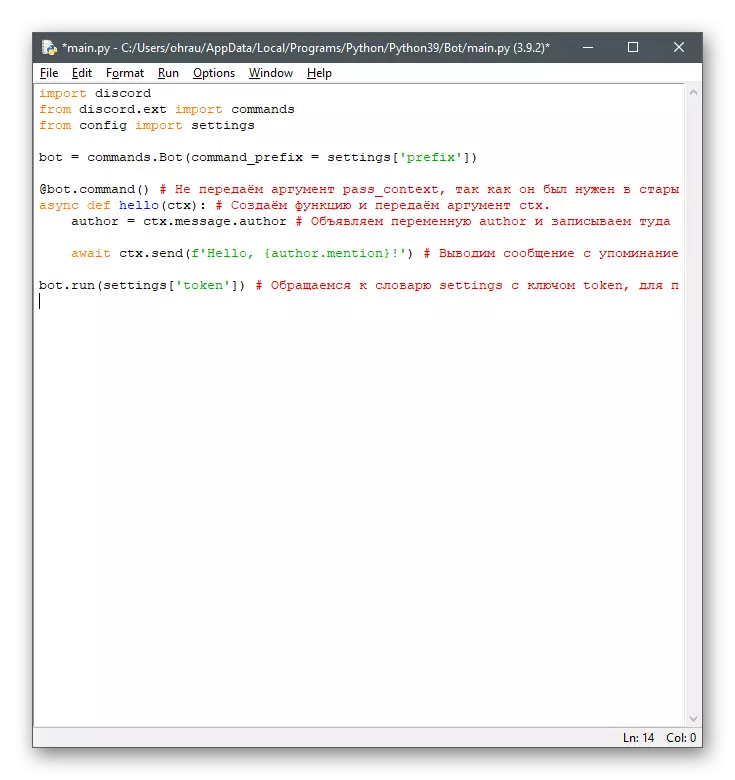
I en annen artikkel beskrev vi i detalj om hvordan grunnlaget for botten er opprettet, og grunnleggende kommandoer blir lagt til, som bryter de to nevnte programmeringsspråkene samtidig. Du må bare velge det beste og forstå hvordan prinsippene lager filer og skriver innholdet.
Les mer: Skrive en bot i discord
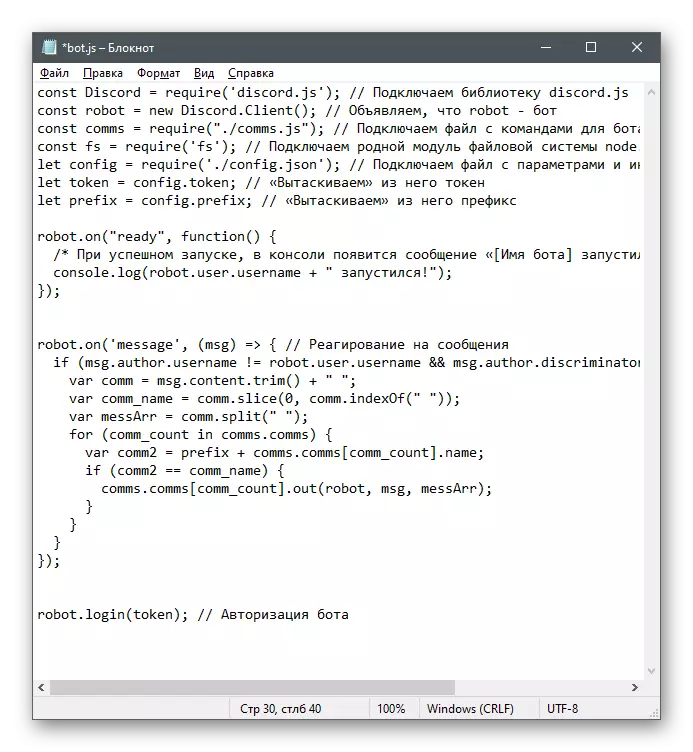
Trinn 5: Fordeling av bot
Bare, ingen vil vite om din bot, fordi han bare mangler på nettverket. Hvis etableringen oppstår utelukkende for et personlig prosjekt, er kampanjen ikke nødvendig, men det blir ofte forfulgt av målet om å tjene en bot. Åpne nettsteder betraktes som de beste distribusjonsmidlene, hvor du kan laste den ned gratis eller av abonnement for å laste ned botten din, og dermed åpne den for å søke. Vi vil analysere dette på eksemplet på et populært nettsted.
- Først må du autorisere gjennom Discord-kontoen ved å klikke på "Logg inn".
- Når en ny kategori vises, bekreft handlingen ved hjelp av "Authorize" -knappen.
- På hovedfilsiden finner du delen som er ansvarlig for å legge til en bot.
- Skriv inn IDen ved å definere denne parameteren gjennom Discord Developer Portal, som vi allerede har skrevet tidligere.
- Pass på å spesifisere prefikset som brukes.
- Legg til en beskrivelse, angi kodene og andre parametere som påvirker skjermen på Bots side på nettstedet.
- Hvis Invitation-lenken allerede er der, sett den inn i det aktuelle feltet eller gå til "Invitere generator" for å generere den.
- Kontroller korrektheten av dataene som er oppgitt og klikk på "Send".
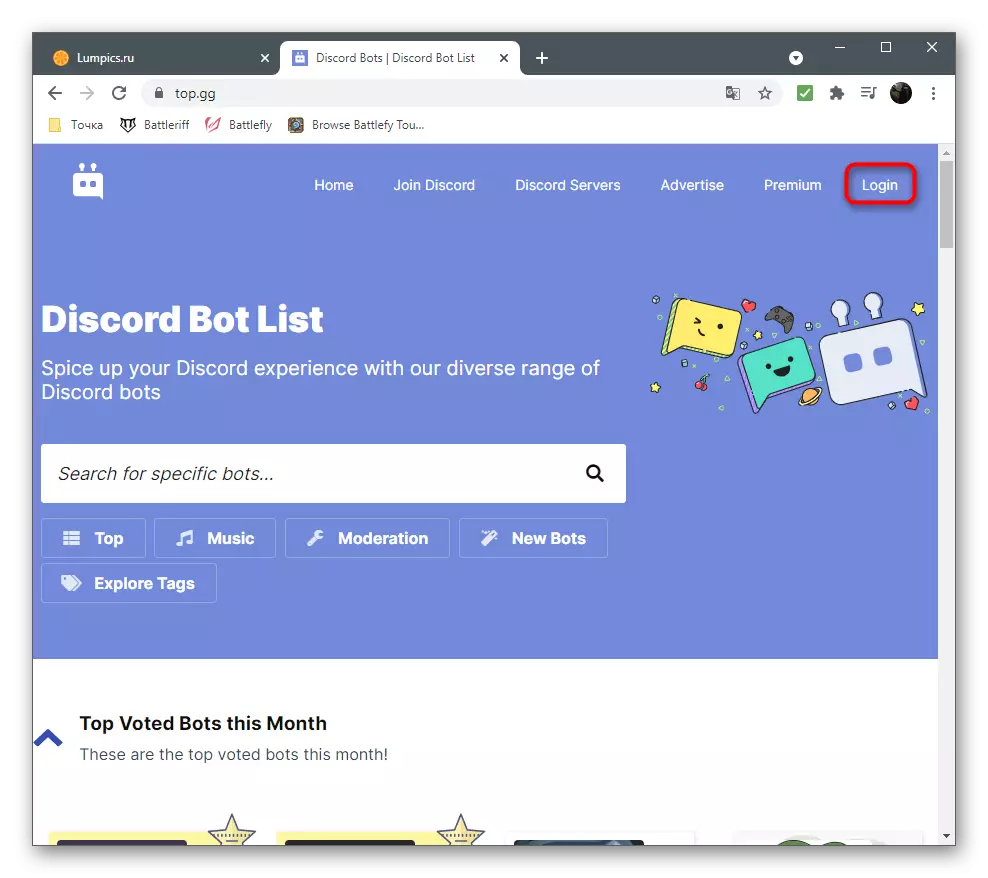
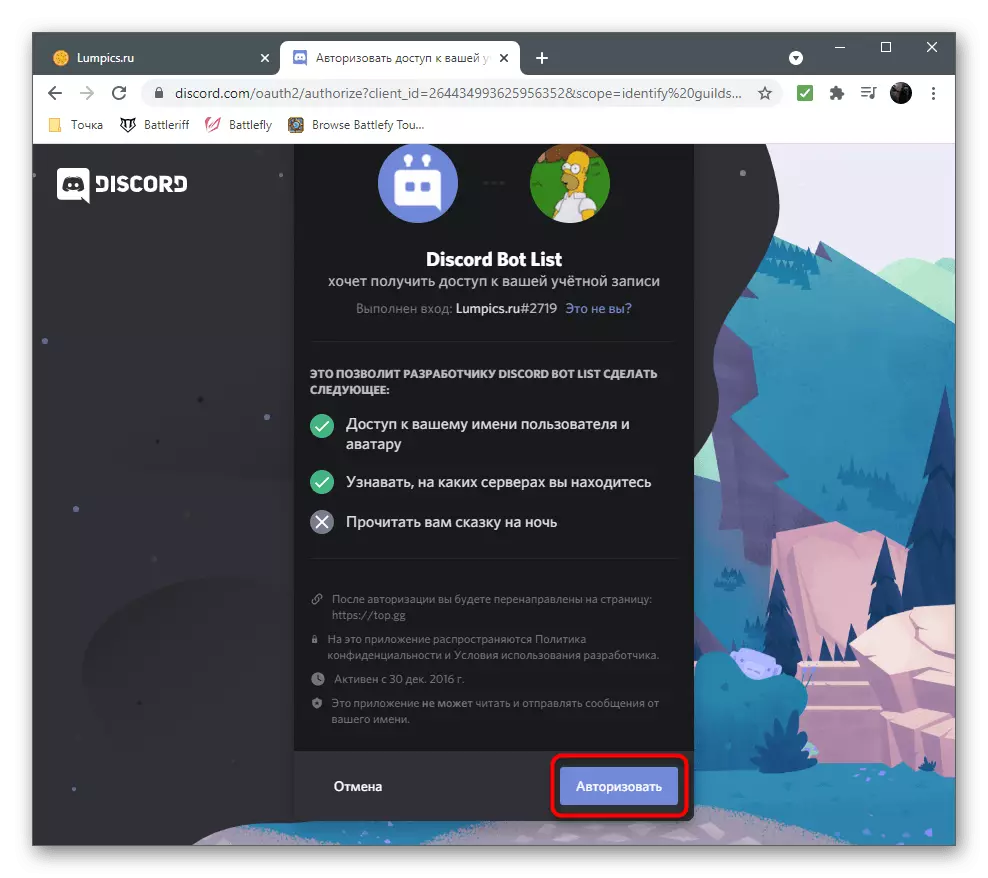
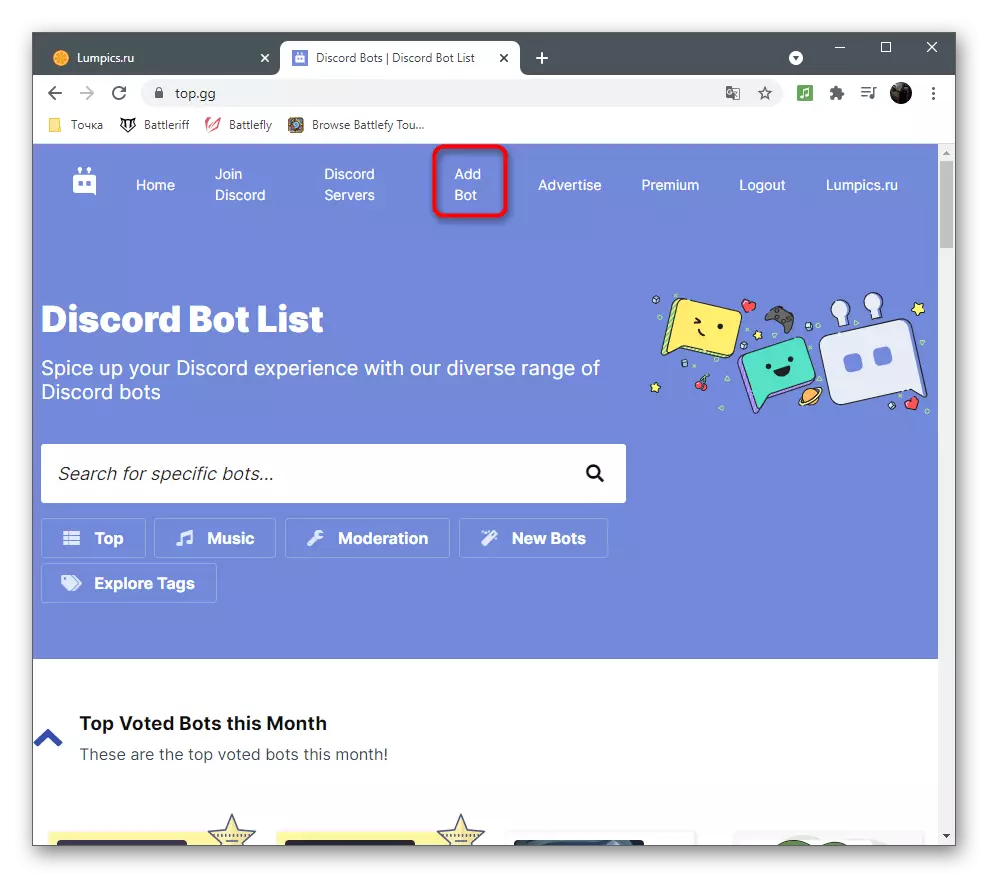
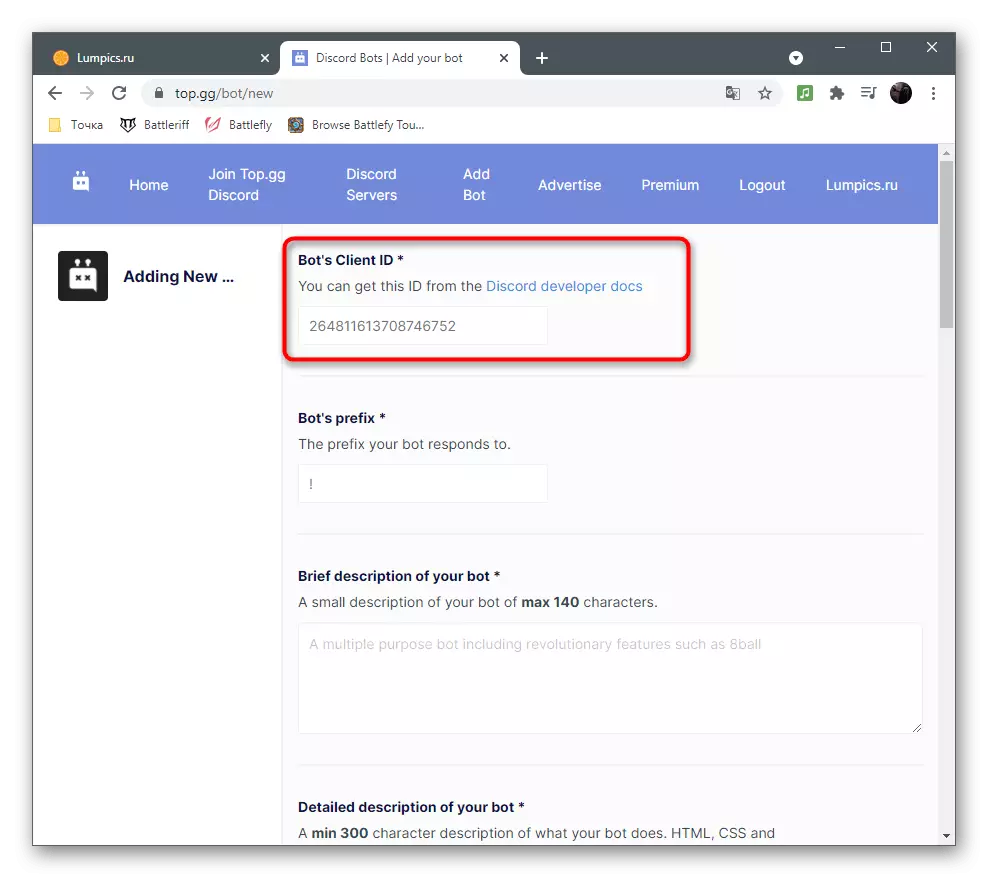
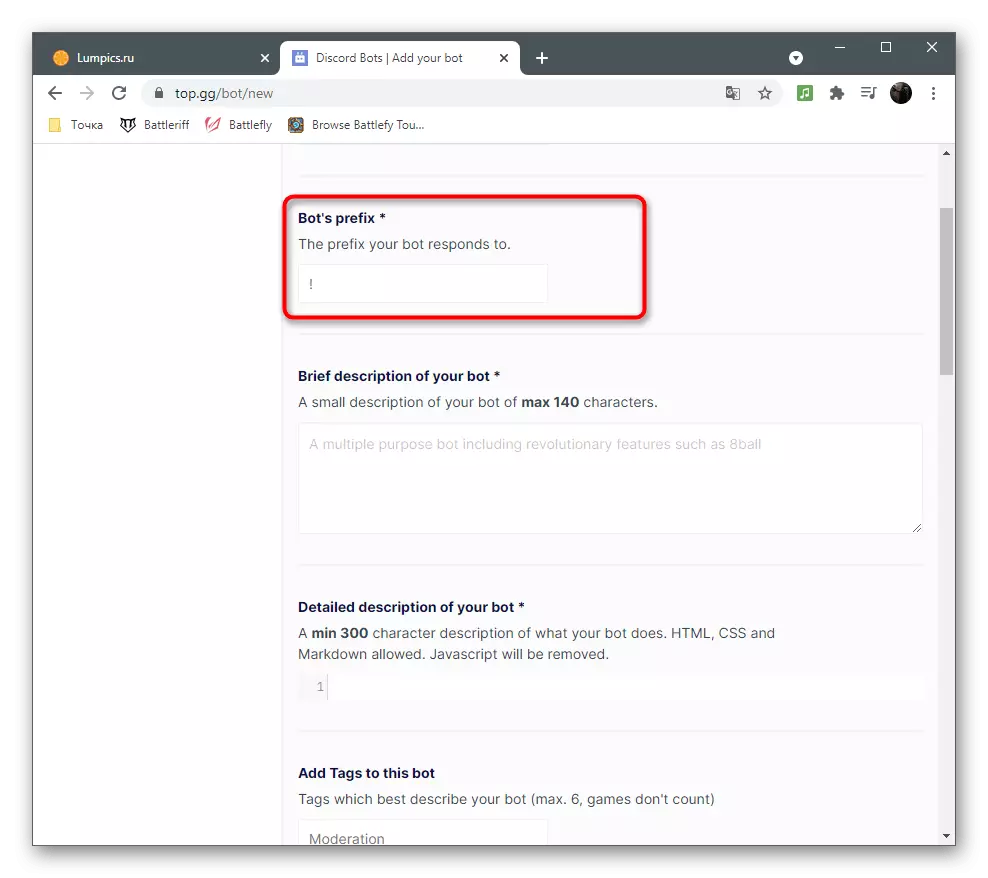
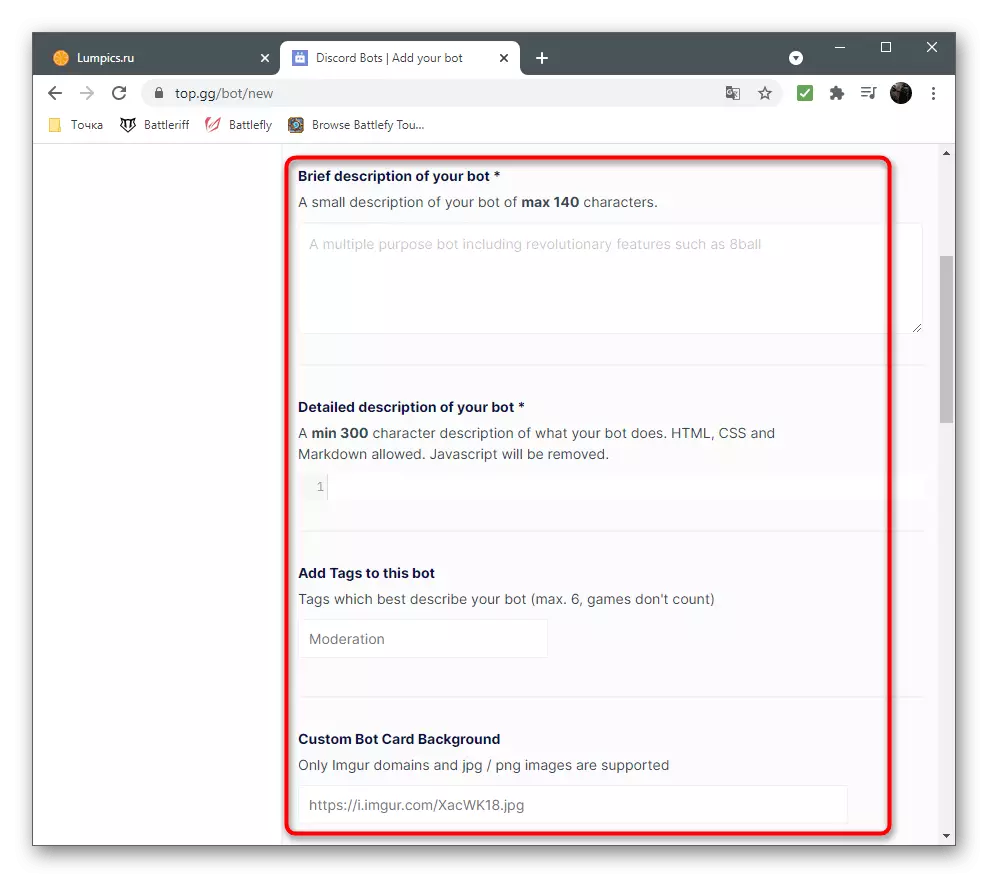
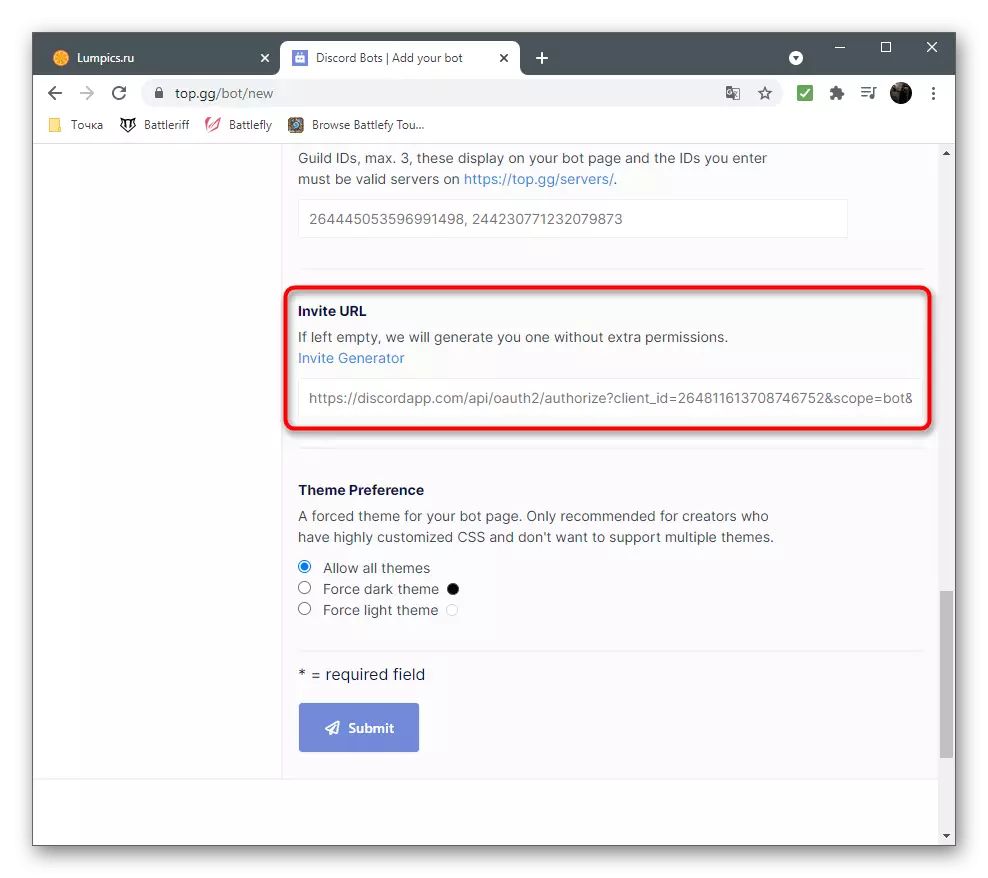
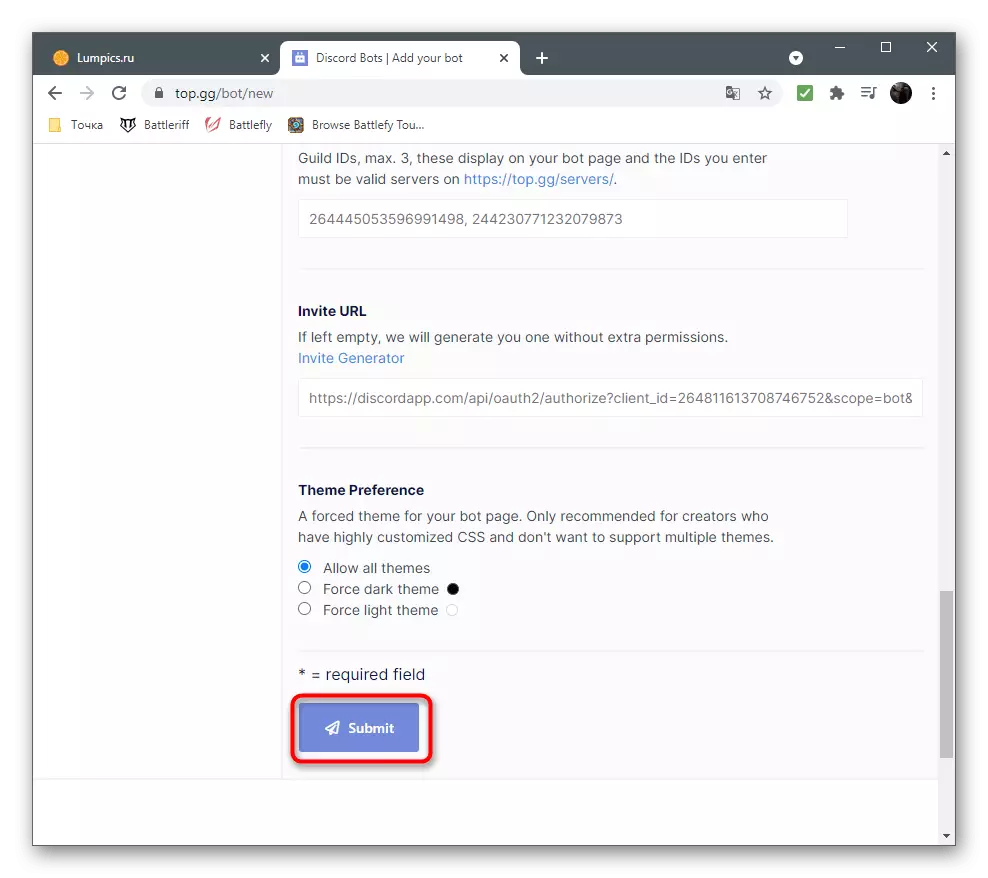
Prinsippet om grunnleggende handlinger er omtrent det samme på alle steder for å overvåke bots og servere, forskjellen ligger bare at noen tillater å plassere sine egne prosjekter og markedsføre dem til toppen mot et gebyr, mens andre krever oppkjøpet av et abonnement på Prosjektregistreringsstadiet. Her fokuserer du allerede på dine egne preferanser og dannet annonseringsbudsjett.
Trinn 6: Plasser en bot på VPS
Det vil ikke kunne fungere hele tiden på en lokal datamaskin - før eller senere vil operativsystemet gå på en omstart, noe som betyr at det vil slå av og botten, siden "kommandolinjen" lukkes med søknaden. Alle store prosjekter er koblet til VPS med støtte fra programmeringsspråket som brukes. Hvis du er på nivået når du trenger å bruke slike tjenester, forklar prinsippet om at deres arbeid ikke lenger er fornuftig, fordi den nødvendige kunnskapen er mest sannsynlig allerede ervervet. I stedet anbefaler vi alltid å være oppmerksom på støtten til det valgte YAP, og, hvis det er mulig, bruk testperioden for å kontrollere arbeidet til BOT på den valgte VPS. Ikke glem at det er støttetjenester på slike nettsteder, hvis spesialister raskt er ansvarlige for eventuelle spørsmål. Etter at du har koblet BOT til VPS, vil den alltid være i aktiv stand, og du trenger ikke å lagre den med filer på den lokale PCen.